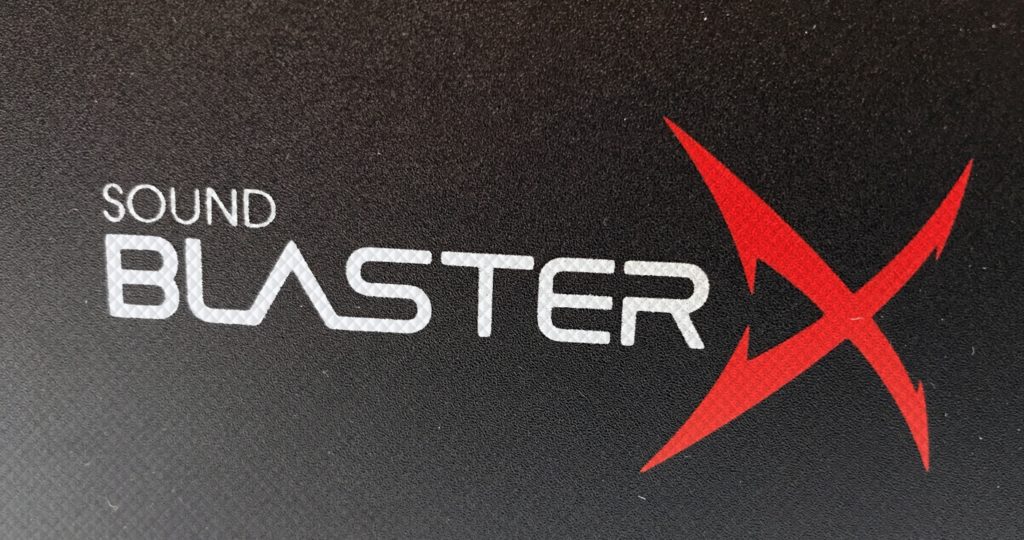Durchsuche: Kompakt
Die Argus Storm 1 von Inter-Tech zählt zu den preiswerten Kompaktwasserkühlungen mit 120 mm Radiator. Die Storm 1 ist zu…
Das Chieftec Mini STX Gehäuse eignet sich wunderbar für kompakte Selbstbau PC’s. Die zwei Modelle stehen in den Farben Schwarz und Weiß zur Verfügung. Das…
Es soll ein außergewöhnliches Gehäuse sein und nicht viel Raum einnehmen? Dann könnte das BitFenix Portal genau das richtige Gehäuse…
Wir sind es von Cooler Master gewohnt immer wieder neue aufregende Produkte zu sehen. Seltener ist es, dass ein Gold-gekürtes…
Mit der ORCUS 240 wird heute eine neue, All in One Wasserkühlung aus dem Hause Raijintek geboren. Bei der Findung…
[nextpage title=“Einleitung“ ] Kratos ist in der griechischen Mythologie der Gott der Macht. Er ist Namensgeber für den Hauptdarsteller der…
Fractal Design erweitert das Gehäuse Sortiment um die Focus Serie. Wir haben uns heute dem kleinsten Ableger der Serie gewidmet…
Heute geht es bei uns mal um die kleinen Gehäuse aus dem Hause Inter-Tech. Das hier dargestellte Lineup besteht aus ITX Gehäusen in…
Heute haben wir ein 2,5″ Festplattengehäuse mit einem besonderen Anschluss im Test. Dabei handelt es sich um den USB Typ-C…
Heute haben wir ein 2,5″ Festplattengehäuse mit einem besonderen Anschluss im Test. Die Modellbezeichnung ist dabei ganz kryptisch GD-25613-S3. Dabei…